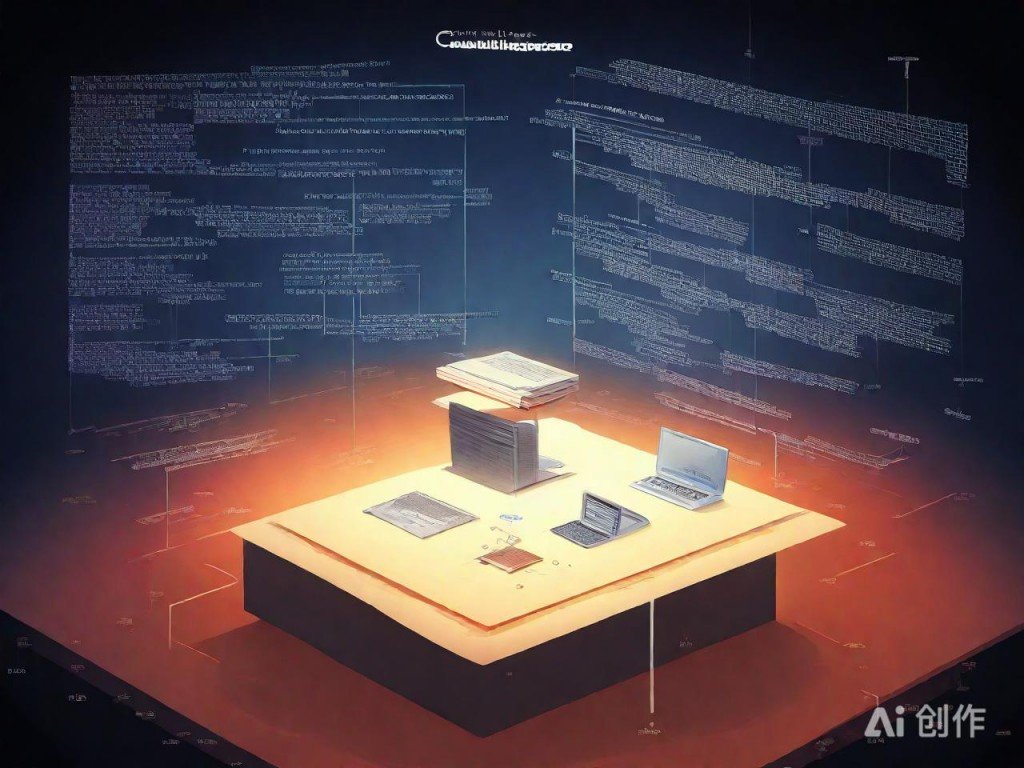Windows下PostgreSQL安装配置速成
|
图画AI生成,仅供参考 大家好,我是多云调酒师,今天不调酒,来点技术配方——快速搞定Windows下的PostgreSQL安装与配置。从官网下载安装包是最稳妥的选择,别乱找镜像,安全第一。运行安装程序后,记得选择自定义安装路径,别让它默认装在C盘,毕竟谁也不想数据库喝着酒还占你酒柜。 安装过程中会提示设置超级用户密码,别偷懒,设个靠谱的密码。数据库就像酒窖,安全锁不能马虎。同时,记住你设置的端口号,默认是5432,除非你有特别理由,否则别改。 安装完成后,会自带一个叫pgAdmin的图形化工具,它是你操作PostgreSQL的好帮手。打开它,输入你刚才设置的密码登录,就能开始你的“数据库调酒之旅”了。 想让外部访问?别急,先去安装目录下的data文件夹,找到pg_hba.conf和postgresql.conf这两个文件。前者控制访问权限,后者控制服务监听地址。别怕改配置,记得保存后重启服务。 服务管理可以通过Windows的服务管理器操作,找到PostgreSQL服务,重启让它生效。也可以用命令行,net stop和net start加上服务名,就像调酒前摇一摇。 测试连接。可以用pgAdmin连接测试,也可以用命令行psql -U postgres登录,成功就代表你已经调好这杯PostgreSQL了。 记住,数据库不是一次调好就完事的,它需要你时常维护、定期检查,就像每一杯好酒都需要调酒师的用心。 (编辑:91站长网) 【声明】本站内容均来自网络,其相关言论仅代表作者个人观点,不代表本站立场。若无意侵犯到您的权利,请及时与联系站长删除相关内容! |